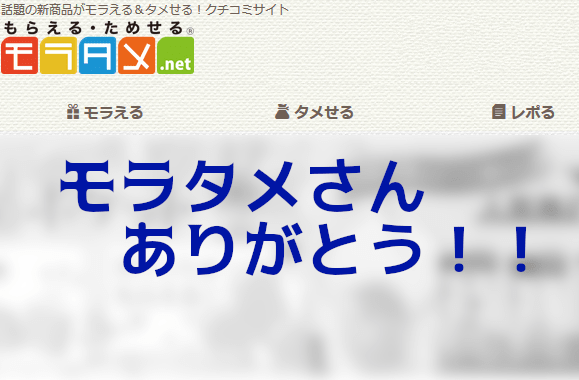匂わせなタイトルをつけましたが、、、Anker製のドックステーション買いました。
匂わせなタイトルをつけましたが、、、Anker製のドックステーション買いました。欲しくて買った…のですが、、、プライベート用ではなくてどちらかというとテレワークを快適にするために買った感じです。
…転職してから一年経過しないくらいなのですが、途中から激務状態(´・ω・`)
まー、、、私の技術不足とか調整ベタというところで業務があまり進められてない感じなんですけども。。
…あ、業務のぐちは別で書くかw
今回ドックステーションを買うに至った理由はガッツリ仕事絡みなので購入理由とか、使い心地とか書いていきますねー
ドッキングステーションって??
ドッキングステーションとは名前のとおりに色々なものをドッキングするためのものです。色々なものというのは以下のようなものです。
- USBケーブル
- 映像用ケーブル
- インターネット用ケーブル
- 各種ストレージカード
正直私自身大きな違いはわからないのですが、ノートパソコンで不足するUSBポートとかを増やすことができたり全体的にパワーアップできるような代物という感じです。
また、ノートパソコンとか買い替えてもドッキングステーションに接続すれば同じ環境で使い続けられるってのがメリットですね。
そんな便利なものがあるのに今まで私が使ってこなかった理由としては、ドッキングステーションをずーっと触ってこなかったこと と 上のようなことができるということをあまり便利だと感じなかったからです。
が、今の職場は出社するとすべての席にドッキングステーションが設置されている形のフリーアドレスの形態になってます。
ここですんごい便利…と感じたのは、、、ディスプレイがノートの画面と合わせて3枚別々の画面に映せること!
そしてこれに慣れると自宅のデュアル画面じゃ物足りなってきます。。。
3枚の画面を使いたいなぁ、、、じゃなくて、会社と同じ環境じゃないと仕事しづらいなぁに自分の考えが変わっていきました。
どこのメーカー買おうか
さて、上のような理由から…嫌々ながらですが商品選定をすることにしましたw…仕事が理由だと嫌々になってしまうんですよね(´・ω・`)
会社で使っているドッキングステーションはメーカー純正のもの。
それを個人で使おうかなと思ったのですが、やっぱり純正は高い。。。
なので、今回は最近のように雑な選び方じゃなくちゃんと選ぼうかなと。
必須の条件は以下。
- ノートパソコンと合わせて3画面出力できること
- 出どころが怪しくないブランドであること
というわけで探していきますよー!
Anker
まず最初に出てくるブランドがAnkerでした。ここ数年でPC機器周りのサプライ品として安心感があるという評価をよく聞くようになりました。
Ankerだから大丈夫みたいな情報をよく見ます。
…実際のところは知りませんが、結構利用者が多く出どころが不明でもないです。
さて、Ankerのもので3画面出力できる製品は結構あり、ランクごとに大きさと機能が変わってくる感じ。
最初に見つけたのはこれ。
…でかい&高い。
純正よりも高機能なのかな…。でも、、、仕事のために買うことはできない!!
他探してみたところ低価格帯のものがありましたー。
HDMIポート2つ搭載していて、使っているOSがWindowsであれば3画面使えるみたいでした。
価格的にも許容範囲かなと。。
(高いけど、ドックステーションの価格帯を考えると安い部類)
Blekin
次ドッキングステーションで調べたところ出てきたメーカーがbelkin。Ankerが中国のメーカーに対し、belkinはアメリカのメーカーなので、belkinのほうが安心感は高いw
でざーっと調べてみると自分が使うならこれかなと。
メーカー純正と同じくらいの値段(´・ω・`)
…ここで中国とアメリカの差がでるのかw?
サンワサプライ
次に見つけたのがサンワサプライ。…メーカー自体は一応国産…なのか?
量販店で多くPCサプライ品を売っているメーカーかなーと思います。
そんなサンワサプライからもドックステーションありました!
見た目がTHE業務用って感じで質実剛健なデザイン。
機能についても申し分なし。
ただ、自宅で使うようなのでここまでちゃんとしたデザインじゃなくてもいいってことと、私のデスクは木製のため、マグネットで貼り付けることができるメリットが得られない。。
デザイン的にはbelkinが好み。
まー、、、正直いうと、ここまで予算がないってのが正直なところですね(´・ω・`)
というわけで結論としては…Anker。
PC自体と接続するケーブルが短いというのがかなり大きなデメリットですが、仕事で使うものに関してはあまりお金をかけたくない主義ということもありますが、まずは安価なものから試してみようかなと思います!
…安かろう悪かろうになりたくないと思いつつこちらをポチリ。
届いた
さすがAmazonです、前日の夜に注文したのに翌日の昼過ぎには届いてましたー!やっぱり早いなぁ。
というわけで、届いたのはこちら。
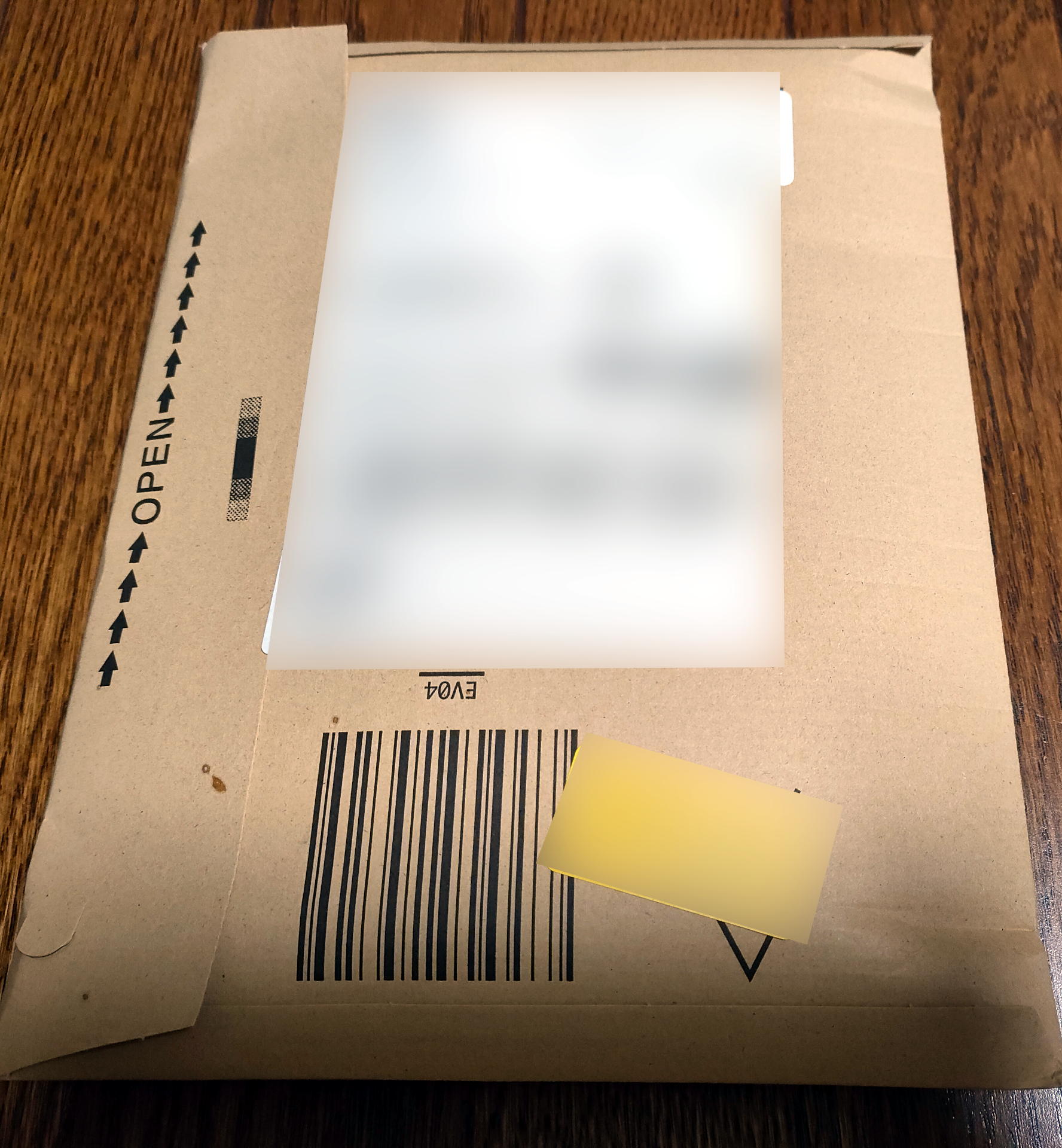
簡易パッケージ。ゴミ捨てやすくて好印象。
小さいものはもうダンボールじゃなくなってきてるのが嬉しいし、家にいなくても勝手においていってくれるのは助かる。
…多分今までそれで問題発生してないからだけど、一度でも置き配で不幸な目にあったら使わなくなりそうw
とりあえず袋から取り出します。
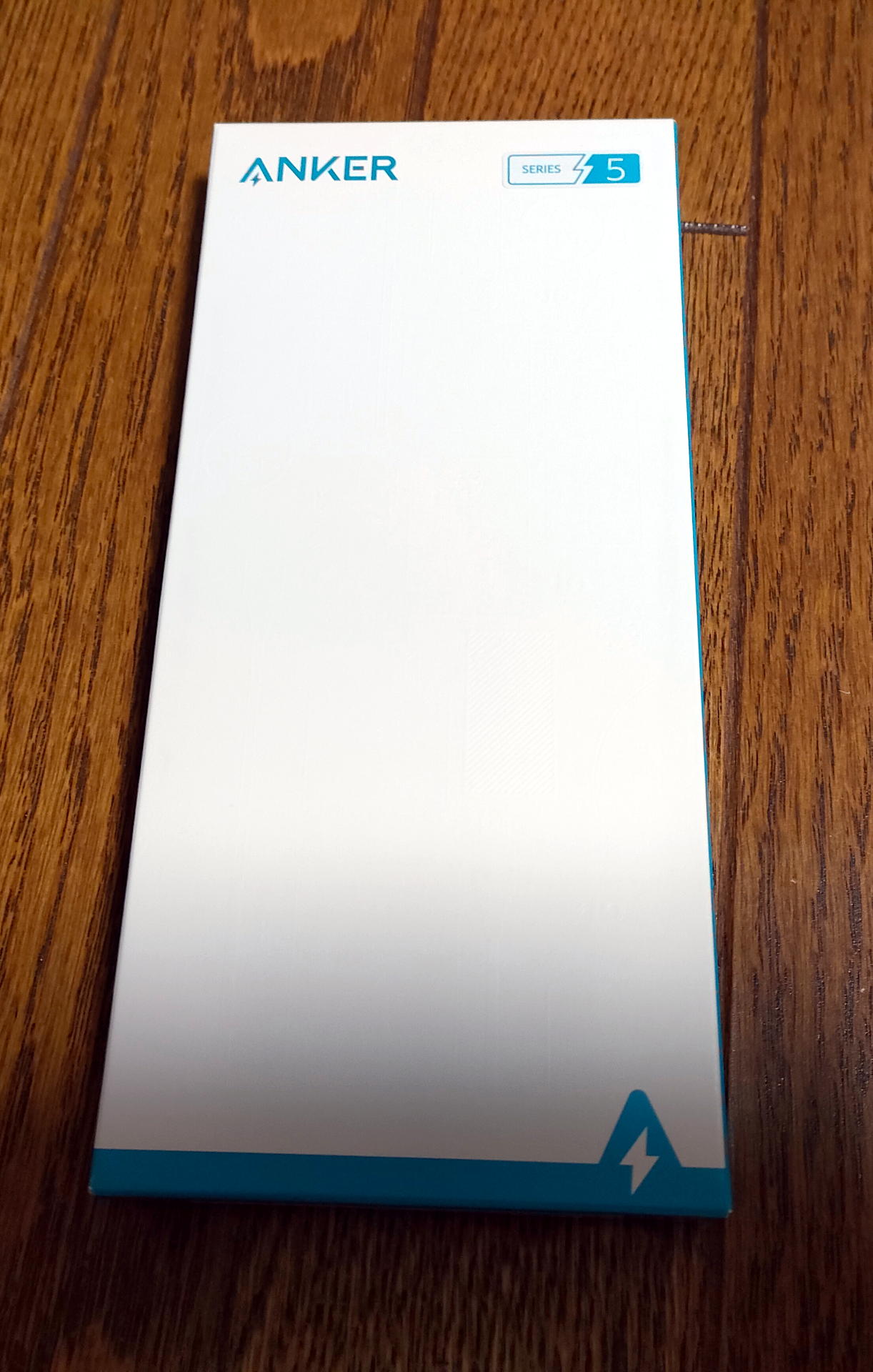
Ankerの文字。そしてシンプルデザイン。
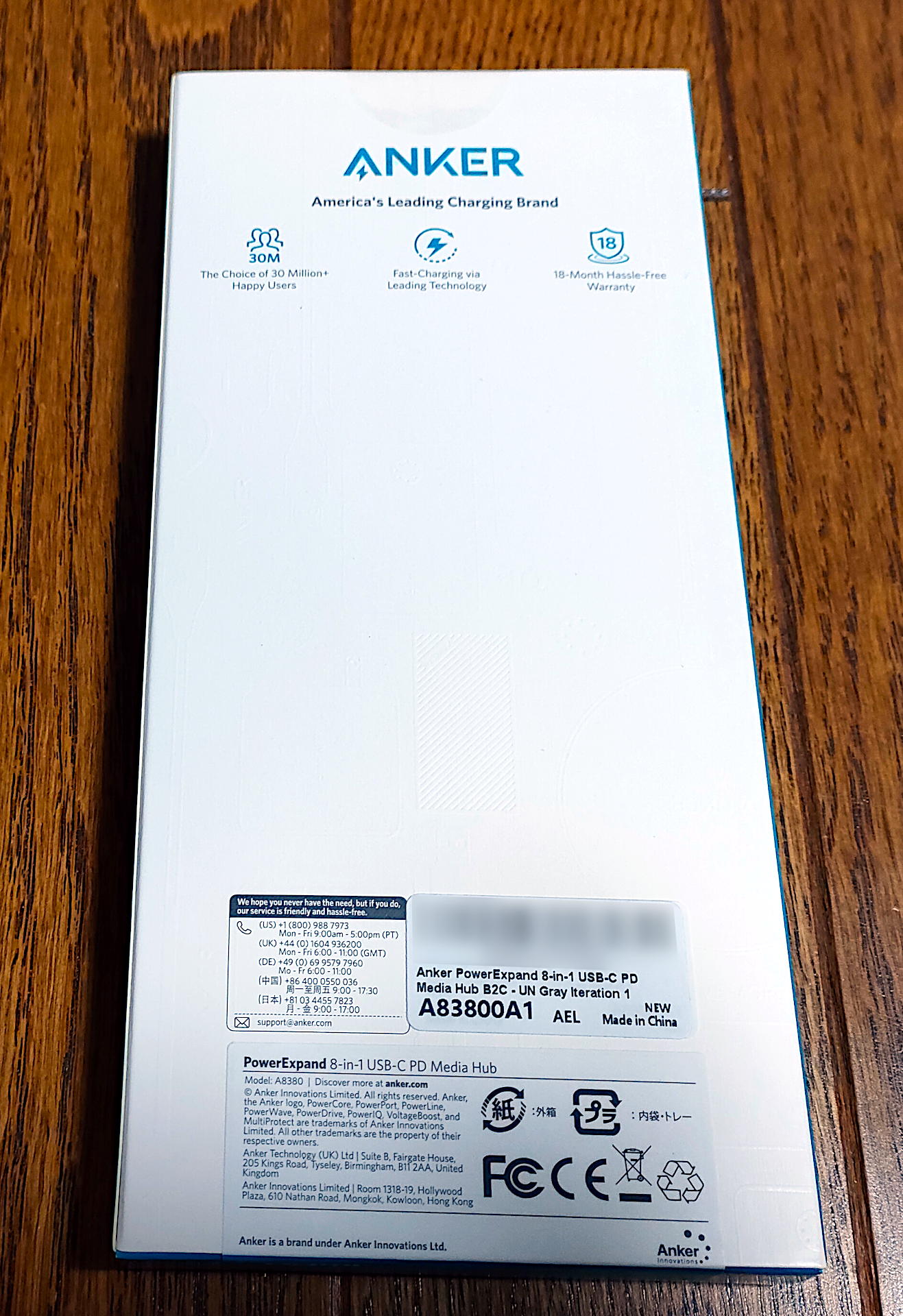
裏面。なんやかんや書いてあるけど私にとっては不要な情報ばかりなので早速開封していきます!

ちょっと開封時に驚いたのは、めちゃくちゃ開封だけでも開けやすかったです。 まず、最初のシールですが全部粘着になっておらず一部粘着がない場所があって剥がしやすかった、、、しかも強粘着じゃなかったので結構きれいにはがせましたw そして開けたらこの写真の上の部分みたいなところが折りたたまれており、それを引っ張ったら取り出せるみたいな工夫も。 …これ、、、箱のデザイン絶対日本人だろと思いました(偏見w)。
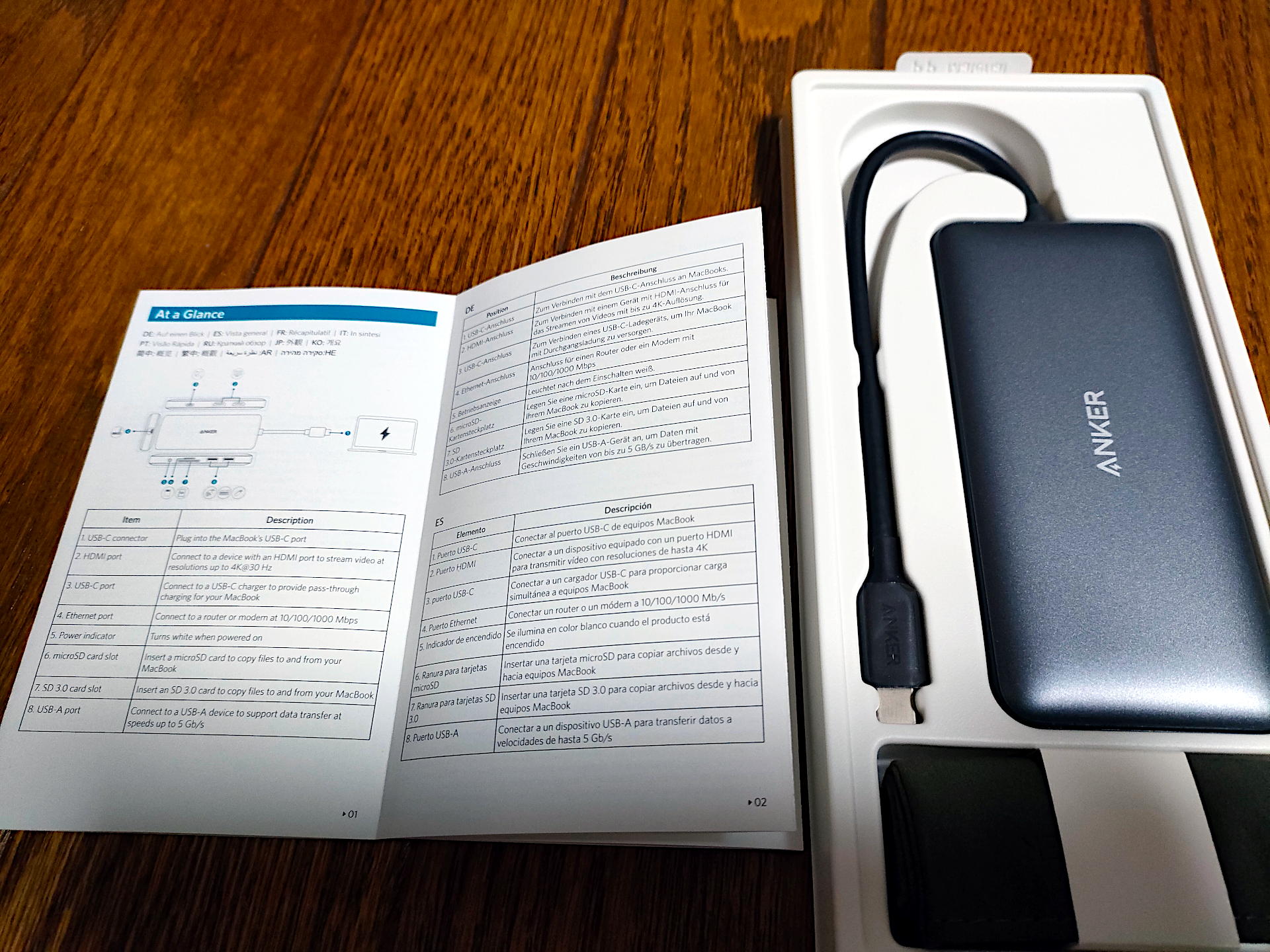
中身は本体とマルチランゲージな簡素なマニュアル。
このまま全世界に売っているんでしょうね。

指にピントが合ってしまっていますがこれが側面。
側面はUSB端子2つ(USB3.0のtypeA)、SDカードリーダ、TFと書いてあるのはMicroSDカード用です。
バリとか全くなかったです。

これもボケボケ(´・ω・`)
長辺の反対側は、HDMIの口が2つと、USB typeCのPD用の口がありました。
PDとはPowerDeliveryの略でざっくりと…でかい電力に対応しているということです。
実は去年くらいに実家に帰ったとき、ノートPC持って帰ったのですが電源持ってかえるの忘れてしまったことがあったんです。
その時、近くの電気屋でなくなくノートPCを充電できるアダプタを買ったんですよね。
ちなみに買ったのはこちらのELECOMのもの。
…私は量販店で7000円くらいでかったのでAmazonの値段見てショックなのですが、、、これめちゃくちゃ便利でスマホも対応していればびっくりするくらい早く充電してくれます。
今買うなら…アイリスオーヤマ選びそうw
で、これでノートPCの充電ができるのですが、これを今回購入したAnkerのドッキングステーションにつなぐことで電源が供給されます。
私の場合、上の充電器からAnkerドックステーションに接続し、ドックステーションからノートPCへUSBのtype-cに繋いだら、PC側も充電できたこと確認できました。
あ、ちなみにこのPDを使う場合は、単純なUSB typeCケーブルじゃなくて、PD対応のを購入しないとだめですよー!
ケーブルは変なメーカーは地雷が多いので、そこそこのブランドで買いましょうw
と話がずれたのでドッキングステーションに戻ります!

本体裏面。
ざらっとマットな感じですが、本体はプラスチック筐体。
個人的には放熱考えるとアルミ筐体のほうがよかったなぁと思いつつも安価なクラスの製品なのでそこは妥協。
安いプラチックっぽくないってところは評価できるかもですけども。。
というわけで早速ケーブル繋いでみました!

一つ一つ見ていくと、まず有線LANケーブル。
これギガビット対応しています。
このLANは以前に購入したネットギアのHUBにつながっています。

NETGEARのスイッチングハブ買った! これは万人におすすめ!!
システムエンジニアとして既に15年以上働いています。ネットワーク周りメインで働いてはいますが、年数と実力があっていないと個人的には思ってます(´・ω・`)さて、そんな私ですが、家のネットワーク環境は適当ですwただ、ネットワークのことを多少な...
仕事中に現実逃避のために速度測ってみたら900Mbit/s出てました。

Nuro光のレンタルONU(ルータ)利用時に気をつけるべきこと!
我が家のインターネット回線はNURO 光を使っています。3ヶ月ごとくらいの頻度でCMを見たりして、もうかなり一般的に浸透してきているのかなと思います。私は、まだサービスが関東でしか利用できない頃に利用し始めた初期ユーザーです。とはいっても本...
次にオレンジのUSB端子。
こちら側にもう一つUSBのAポートがついています。
ちなみにここには書いてあるようにヘッドホンとマウスレシーバーを繋いでいます。
普通のUSBのHUBのように使える感じですね。
ちなみにほぼ毎日会議があるので使っているのですが、これをかますことによる音声劣化や途切れは全くない感じです。
次に黄緑色っぽい部分。
これは本体とUSB type-Cで接続されています。
ちなみにノートPCから給電されるので、ノートPCの電池がどんどん奪われていきますw
なので、右上の青枠の中に充電ケーブルを刺しています。
少し上に書いたELECOM製のものを接続しています。
65Wを給電しています。
Ankerの本体の仕様としては15W使うということをかいてあったので、PCに届くのは40Wになります。
ちなみに会社のPCはこの状態でもPCに充電できたのですが、ノートパソコンに必要なワット数によっては、Ankerのドックステーションにパワー取られすぎて充電できない可能性もあることに注意です。
次に右下。
今回一番使いたかった ディスプレイのトリプル化!
ここに出力したいディスプレイを接続することで2系統別々の画面を出すことができます。
ただし、Windows限定というかMacだとできないみたいです。
(詳しくはAnkerの商品ページに記載してありました)
私が購入したのはHDMIケーブルを2本つなぐタイプですが、それ以外にディスプレイケーブルとHDMIケーブルを接続して2系統出力するようなものもあったので、自分のに合わせて選ぶのがいいのかな。
私の場合は、下側をTVにつなぎ、もう一つは24インチのモニターに接続しました。
写真のようにケーブルサイズから想像できるかもしれませんが、本体自体かなり小さいサイズで場所を取らないのがめちゃくちゃメリットですね!
というわけで私の仕事中の画面はこんな感じ!

結構モザイクだらけですがこんな感じで使っています。
…ベゼルの太さでめっちゃ古いテレビ使っているのバレますねw
(15年くらい前のテレビ…解像度も低いw)
画面を使っているときの一例ですが、1枚は会社においてあるリモートデスクトップへの接続、もう1枚はノートパソコンの拡張画面として使っています。
これだけあるとたくさん画面を使うことができるのでめちゃくちゃ便利なんですよね。
…というか、これだけないと仕事にならないくらいの仕事量が問題な気もしますけど(´・ω・`)
購入して半年くらい使い続けた感想を書いていきますねー!
ガッツリ使ってみての感想
半年近く使った感想としては、、、必須! というか 便利すぎ!!!平日でテレワークのときは大体10時間程度使っていて、テレワーク頻度は8割テレワークです。
まず、使い始めてから 一度も不具合は発生していません。
これ個人的にはかなりすごいと思っていて価格が安いこういう商品って動作が不安定になりがちなのですが全く不安定にならないんです。
NWが定期的に切れたり、USBで接続しているヘッドホンやマウスも切断されることなく、画面も途切れずというか切断されずずっと表示されてます。
想像以上に安定動作してます。
そして本体の温度は、生ぬるいw
めちゃくちゃ熱を発生させてしまっているということもありません。
供給している電源も生ぬるい感じで、熱くならないです。
温度測る機械(サーモグラフィー的な)がないのですが、触った感じ生ぬるいと感じるので30~40度くらいなのかなーって気がしています。
そして毎日使い終わったときは、本体への供給ケーブルのみを抜いています。
というのは、本体だけでも電力が使われれること、ドッキングステーション自体を休憩させる感覚で電源を抜いています。
と、よかったことがもりだくさんですが、一つだけ難点を。
買う前からわかっていたのですが、ノートPCと繋ぐ部分のUSBtype-Cが短すぎる(´・ω・`)
多分10cmくらいしかないのですが、これせめて30cmは欲しかった。。
500円アップでも長いのがほしいですね!
…1000円アップなら考えますけどもw
まとめ
年始めにツイートしていたの、やっと公開できました(´・ω・`)https://twitter.com/anz___m/status/1618061754097086467
(無事になのか…終わりました。。)
まー、、この愚痴は別の機会に書きたい!
これだけ大変な時期もあったんだということを残すためにw
というわけで、ドッキングステーション購入したことについて書いてきました。
結構個人的にはテレワークとしてはハイテクな環境なのですが、今の会社の人はほぼみんな自宅でもそういう環境になっているというのが正直なところ驚き。。
プライベート用で使うってのもめちゃくちゃ便利だと思うので自宅のパソコン環境を便利に使いたい人は検討の余地ありですよー!!